Gehen Sie wie folgt vor, um benutzerspezifische Darstellungskomponenten für eine Ansicht hinzuzufügen oder diese daraus zu entfernen.
- Doppelklicken Sie auf die Ansicht.
- Wählen Sie auf der Eigenschaftenpalette die Registerkarte Darstellung.
- Überprüfen Sie in der Kategorie Allgemein, ob für Darstellungskomponente *KEINE* ausgewählt wurde.
- Wählen Sie für Darstellung gesteuert von den Eintrag Dieses Objekt. Anmerkung: Um die Änderungen auf alle Ansichten in der Zeichnung anzuwenden, wählen Sie Zeichnungsvorgabe-Einstellung. Um die Änderungen auf alle Ansichten mit diesem Stil anzuwenden, wählen Sie Ansichtsstil: <Stilname>.
- Erweitern Sie bei Bedarf Objektdarstellungseigenschaften
 Erweitert.
Erweitert. - Klicken Sie auf
 Zusätzliche Eigenschaften.
Zusätzliche Eigenschaften. 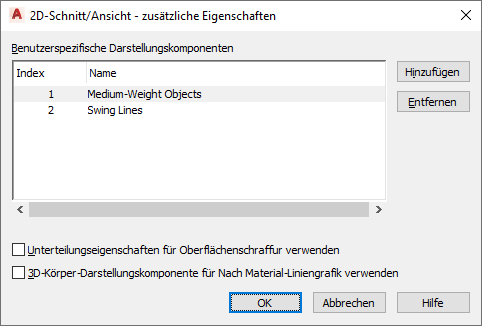
- Fügen Sie Komponenten hinzu, entfernen Sie diese, oder bearbeiten Sie Komponentennamen:
Was möchten Sie tun… Aktion… Hinzufügen einer neuen Komponente Klicken Sie auf Hinzufügen, doppelklicken Sie auf den unbenannten Eintrag, und geben Sie einen Namen für die neue Komponente ein. Entfernen einer vorhandenen Komponente Wählen Sie die Komponente, und klicken Sie auf Entfernen. Bearbeiten des Namens einer vorhandenen Komponente Doppelklicken Sie auf den Komponentennamen, und bearbeiten Sie ihn. - Wenn Sie die Bearbeitung der Liste Benutzerspezifische Darstellungskomponenten abgeschlossen haben, klicken Sie auf OK. Um Darstellungseigenschaften für eine hinzugefügte Komponente festzulegen, klicken Sie für Darstellungskomponente auf den Wert (*KEINE*), wählen die Komponente aus und passen die Standardeinstellungen unter Komponentendarstellungseigenschaften nach Bedarf an.
Außerdem können Sie diese zusätzlichen Einstellungen über das Kontextmenü der Ansicht wie folgt aufrufen und ändern:
- Wählen Sie die Ansicht aus, klicken Sie mit der rechten Maustaste, und wählen Sie Objektdarstellung bearbeiten.
- Klicken Sie im Dialogfeld Objektdarstellung auf die Registerkarte Darstellungseigenschaften.
- Wählen Sie die Darstellung, für die Änderungen vorgesehen sind, und wählen Sie Objekt überschreiben.
Die aktuelle Darstellung wird fett gedruckt angezeigt.
- Klicken Sie ggf. auf
 .
. - Klicken Sie im Dialogfeld Darstellungseigenschaften auf die Registerkarte Weitere, und ändern Sie dann die Einstellungen nach Bedarf.
- Um Darstellungseigenschaften für eine hinzugefügte Komponente festzulegen, klicken Sie auf die Registerkarte Layer/Farbe/Linientyp, wählen die Komponente aus und ändern die Werte in den Spalten nach Bedarf.
- Klicken Sie zweimal auf OK.